Android 5.0 Activity切换动画
2016-09-18 16:59
302 查看
原文 http://www.cnblogs.com/wingyip/p/4558923.html
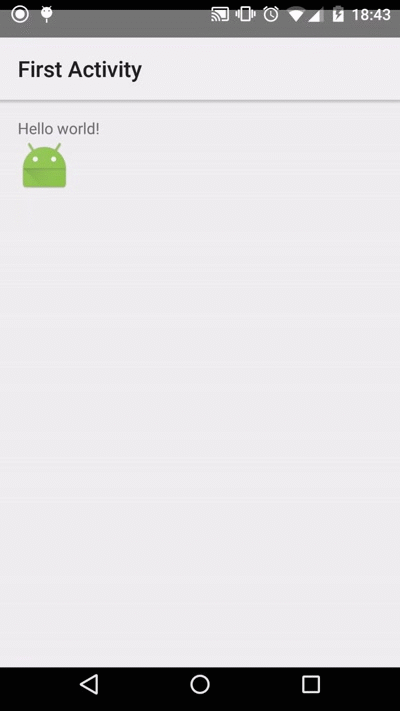
在Androiod5.0中,Google定义了Material Design的规范.而动画切换,能给用户直观的连贯性的体验,也是Google推崇的.
为此,在Android5.0中,Android新支持了不少炫酷的动画效果. 这里是Android官方对于Material Design的动画的介绍文档 .
下面要介绍的其中一种Activity的切换效果(如上图).当前后两个Activity有共同的UI元素时候,适合用这种动画效果,给用户连贯性的体验.
代码和布局都非常简单.解释一下onClick()方法的代码.
makeSceneTransactionAnimation()方法第二个参数是用来告诉指定共同的UI元素是哪一个,这里是shareView.
makeSceneTransactionAnimation()方法第三个参数是"robot",和XML布局里面的android:transactionName="robot"的值是一一对应的.
在onClick()方法里面,调用finishAfterTransaction()来finish activity.
在XML布局里面,同样是需要用android:transactionName="roboto"来标识共同的UI元素.
从最终运行的效果图可以看到,点击小机器人的图标进入SecondActivity时,能看到小机器人图标移动到SecondActivity这个小机器人图标的位置.
点击SecondActivity的Back按钮,小机器人图标会移动到MainActivity中小机器人图标的位置.
Android 5.0 Activity切换动画
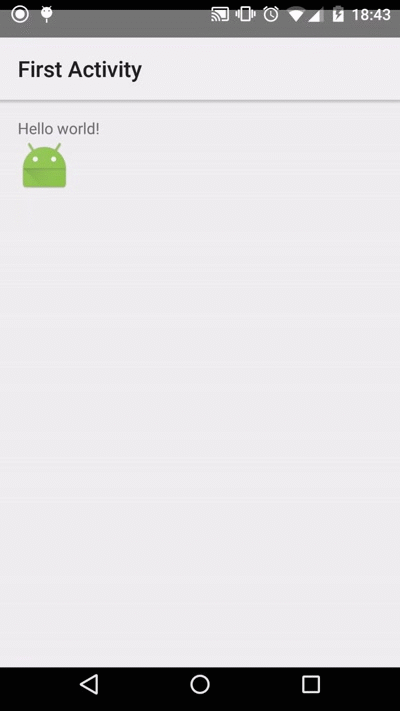
在Androiod5.0中,Google定义了Material Design的规范.而动画切换,能给用户直观的连贯性的体验,也是Google推崇的.
为此,在Android5.0中,Android新支持了不少炫酷的动画效果. 这里是Android官方对于Material Design的动画的介绍文档 .
下面要介绍的其中一种Activity的切换效果(如上图).当前后两个Activity有共同的UI元素时候,适合用这种动画效果,给用户连贯性的体验.
实现步骤
1. 新建一个Android应用Project,里面有两个Activity;
2. 下面是MainActivity的代码和XML布局;
代码和布局都非常简单.解释一下onClick()方法的代码.makeSceneTransactionAnimation()方法第二个参数是用来告诉指定共同的UI元素是哪一个,这里是shareView.
makeSceneTransactionAnimation()方法第三个参数是"robot",和XML布局里面的android:transactionName="robot"的值是一一对应的.
package com.example.garena.myapplication;
import android.app.ActionBar;
import android.app.Activity;
import android.app.ActivityOptions;
import android.content.Intent;
import android.os.Bundle;
import android.view.View;
public class MainActivity extends Activity {
@Override
protected void onCreate(Bundle savedInstanceState) {
super.onCreate(savedInstanceState);
setContentView(R.layout.activity_main);
final View shareView = findViewById(R.id.share_element_image_view);
shareView.setOnClickListener(new View.OnClickListener() {
@Override
public void onClick(View v) {
Intent intent = new Intent(MainActivity.this, SecondActivity.class);
ActivityOptions options = ActivityOptions
.makeSceneTransitionAnimation(MainActivity.this, shareView, "robot");
startActivity(intent, options.toBundle());
}
});
ActionBar actionBar = getActionBar();
if (actionBar != null) {
actionBar.setTitle(R.string.first_activity);
}
}
}<LinearLayout xmlns:android="http://schemas.android.com/apk/res/android" xmlns:tools="http://schemas.android.com/tools" android:layout_width="match_parent" android:layout_height="match_parent" android:orientation="vertical" android:paddingBottom="@dimen/activity_vertical_margin" android:paddingLeft="@dimen/activity_horizontal_margin" android:paddingRight="@dimen/activity_horizontal_margin" android:paddingTop="@dimen/activity_vertical_margin" tools:context=".MainActivity"> <TextView android:layout_width="wrap_content" android:layout_height="wrap_content" android:text="@string/hello_world" /> <ImageView android:id="@+id/share_element_image_view" android:layout_width="wrap_content" android:layout_height="wrap_content" android:src="@drawable/ic_launcher" android:transitionName="robot" /> </LinearLayout>
3. 下面是SecondActivity的代码和布局;
在onClick()方法里面,调用finishAfterTransaction()来finish activity.在XML布局里面,同样是需要用android:transactionName="roboto"来标识共同的UI元素.
package com.example.garena.myapplication;
import android.app.ActionBar;
import android.app.Activity;
import android.os.Bundle;
import android.view.View;
public class SecondActivity extends Activity {
@Override
protected void onCreate(Bundle savedInstanceState) {
super.onCreate(savedInstanceState);
setContentView(R.layout.second_activity);
ActionBar actionBar = getActionBar();
if (actionBar != null) {
actionBar.setTitle(R.string.second_activity);
}
View btnBack = findViewById(R.id.btn_back);
btnBack.setOnClickListener(new View.OnClickListener() {
@Override
public void onClick(View v) {
finishAfterTransition();
}
});
}
}<?xml version="1.0" encoding="utf-8"?> <LinearLayout xmlns:android="http://schemas.android.com/apk/res/android" android:layout_width="match_parent" android:layout_height="match_parent" android:gravity="center" android:orientation="vertical"> <ImageView android:id="@+id/title_icon_image_view" android:layout_width="wrap_content" android:layout_height="wrap_content" android:src="@drawable/ic_launcher" android:transitionName="robot" /> <Button android:id="@+id/btn_back" android:layout_width="wrap_content" android:layout_height="wrap_content" android:text="@string/back" /> </LinearLayout>
4. 运行效果(如上图);
从最终运行的效果图可以看到,点击小机器人的图标进入SecondActivity时,能看到小机器人图标移动到SecondActivity这个小机器人图标的位置.点击SecondActivity的Back按钮,小机器人图标会移动到MainActivity中小机器人图标的位置.
相关文章推荐
- Android 5.0 Activity切换动画
- Android中Activity切换时共享视图元素的切换动画(5.0以上)
- Android动画效果 translate、scale、alpha、rotate 切换Activity动画
- Android 关于 Activity 之间的切换动画
- Android动画效果 translate、scale、alpha、rotate 切换Activity动画 控件位置调整
- Android的Activity屏幕切换动画(一)-左右滑动切换
- Android的Activity屏幕切换动画-左右滑动切换
- Android 关于 Activity 之间的切换动画
- Android Activity界面切换添加动画特效
- android轻量框架三__Activity动画切换效果
- Android 关于 Activity 之间的切换动画
- Android动画效果 translate、scale、alpha、rotate 切换Activity动画 控件位置调整
- Android的Activity屏幕切换动画(一)-左右滑动切换
- Android Activity切换动画效果的修改
- Android2.0版本以下Activity切换动画效果
- Android Activity界面切换添加动画特效 (转载修改)
- [Android1.5]Android2.0版本以下Activity切换动画效果
- Android切换Activity时的淡入动画和缩小动画
- Android动画效果 translate、scale、alpha、rotate 切换Activity动画 控件位置调整
- Android的Activity屏幕切换动画-左右滑动深入与实战
